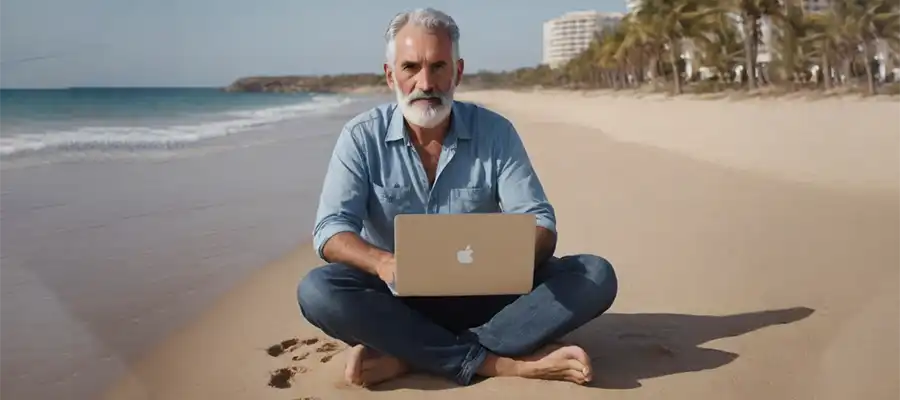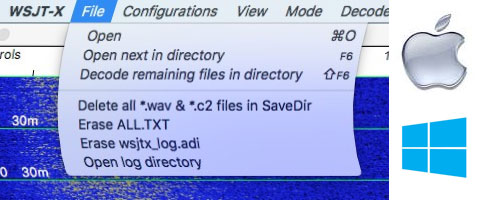Article datant du 9 janvier 2021 mis à jour le 27 juin 2025
Qu’est-ce que GridTracker ?
GridTracker (ou GridTracker 2) est un logiciel compagnon gratuit pour WSJT‑X (FT8, FT4, JT65…), développé par Stephen "Tag" Loomis NØTTL.
À l'origine, il affichait les contacts sur une carte depuis WSJT‑X et importait des fichiers ADIF, mais il est devenu un outil polyvalent d’analyse et de visualisation des QSOs.
Fonctionnalités principales
- Cartographie avancée des contacts en temps réel et historiques sur une carte interactive, richement personnalisable et très visuelle. De nombreuses superpositions sont disponibles, comme la ligne grise (Greyline), le suivi en temps réel des diplômes, la position de la Lune et les rapports de réception (Spots). Des informations détaillées sur les États, carrés Grid et comtés sont immédiatement accessibles depuis la carte !
- Alertes audio/visuelles personnalisables – Ces notifications configurables selon vos préférences.
- Recherche de call signs complète grâce aux bases de données les plus populaires.
- Une vue en tableau "Call Roster" de l’activité en direct, hautement personnalisable, idéale pour les chasseurs de diplômes ou les événements spéciaux. Démarrez facilement un QSO en un seul clic.
- Intégration avec de nombreux logiciels de log et systèmes web populaires, vous permettant de suivre en temps réel vos progrès pour les diplômes.
- Reconnaissance complète des entités DXCC, pays et préfixes d’indicatifs.
- Mode 100 % hors ligne disponible pour les activités de terrain comme Field Day, POTA, SOTA, IOTA ou pour une utilisation mobile.
- Système de messagerie hors-air (permettant d’envoyer des messages à des partenaires potentiels de QSO via Internet).
- Spotting en temps réel d'autres utilisateurs de GridTracker et Log4OM.
Complément depuis la documentation officielle
La documentation précise que GridTracker trace en direct des lignes “Q‑path” entre les grilles des stations en QSO, avec animation ("marching ants") si activée docs.gridtracker.org. Il supporte l’importation de plusieurs fichiers ADIF et affiche le détail du log dès le démarrage.
Retour d’expérience de la communauté
Sur Reddit :
« GridTracker is great, isn't it? I use it to see where my tx signals are getting to, and at what level they're being received. » reddit.com+12reddit.com+12hamradio.my+12
« GridTracker lets you filter not only by if they use LoTW but also by the date they last uploaded their logs. GridTracker is an amazing piece of software » reddit.com+1
Ses points forts
- Gratuit, open source et en développement actif : GridTracker est maintenu par une communauté engagée, avec une documentation complète et un wiki dédié sur GitLab
- Interface riche et personnalisable : La carte interactive et les multiples vues permettent une compréhension approfondie de l’activité radio et une optimisation des contacts.
- Utilisation pour des démonstrations : Idéal pour afficher l’activité sur un grand écran lors de réunions de club ou d’événements radioamateurs
- Support des plateformes : Disponible pour Windows, Mac et Linux
Ses limites
- Complexité potentielle : La richesse des fonctionnalités peut rendre la prise en main un peu complexe pour les débutants, mais la documentation et la communauté sont très présentes pour aider.
- Dépendance à WSJT-X/JTDX : GridTracker ne fonctionne pas de façon autonome, il nécessite l’exécution de l’un de ces logiciels pour afficher le trafic
Installation
Après l'avoir téléchargé sur le site [LIEN] procédez à l’installation du logiciel pour votre OS : Linux, Linux ARM, Windows ou MacOS.
GridTracker établit une connexion UDP, généralement sur le port 2237, pour écouter le trafic décodé par WSJT-X. Cette connexion permet à GridTracker d'afficher en temps réel les stations actives sur une carte interactive.
Configuration de Gridtracker avec JTAlert, WSJT-X et JTDX
Le principal dans la cohabitation des trois programmes GridTracker, JTAlert et WSJT-X, c’est une bonne configuration de départ.
Par ces captures d’écran des trois programmes, il ne devrait plus y avoir de problèmes.
WSJT-X
Il faut être certain que les trois cases soient bien cochées, ce qui est valable aussi pour que JTAlert fonctionne.
D'abord vous devez changer l'adresse du serveur et du port puisque vous allez utiliser les trois programe en "multicast" Ils deviendront IP : 224.0.0.1 port : 2237
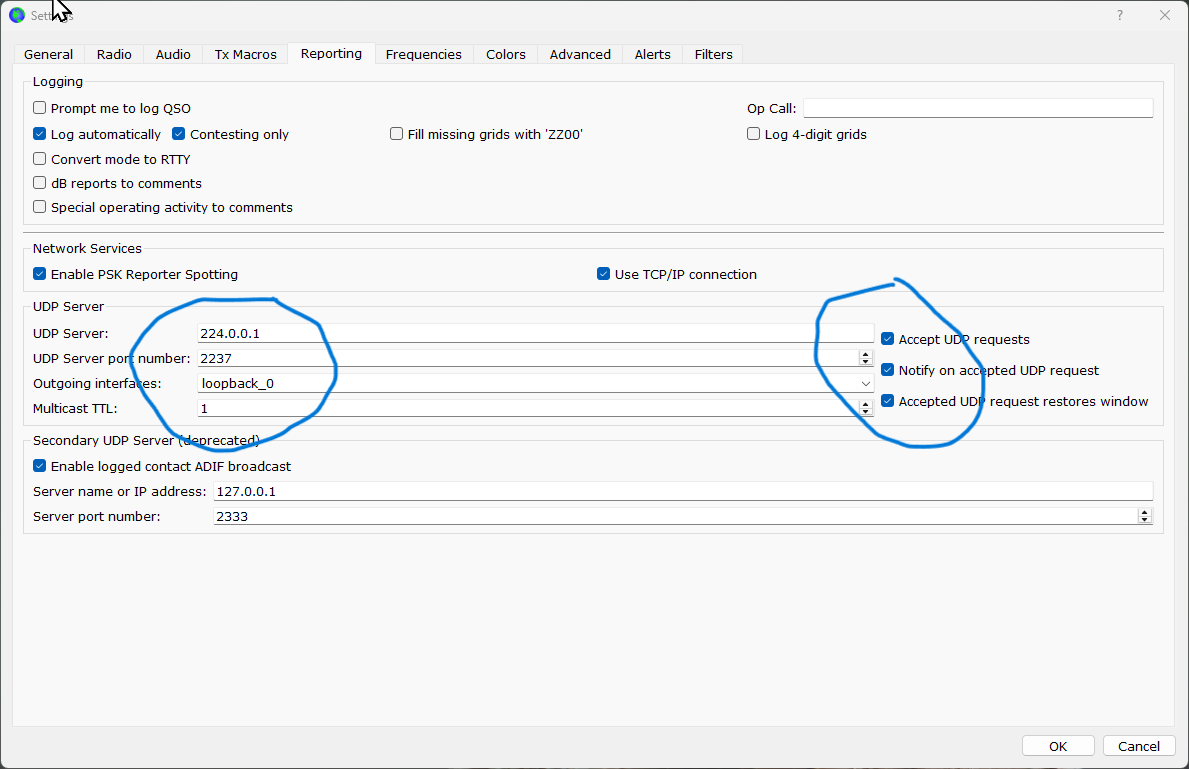
JTAlert
Dans JTAlert, ouvrez le menu Settings et sélectionnez Manage Settings dans la liste déroulante, ou appuyez simplement sur [F11].
Une fenêtre s'ouvrira. Dans le panneau de gauche, allez dans Applications > WSJT-X/JTDX et relevez le port UDP. L’adresse 127.0.0.1 (ou localhost) correspond à l’adresse interne de votre PC ainsi que le port 2334.
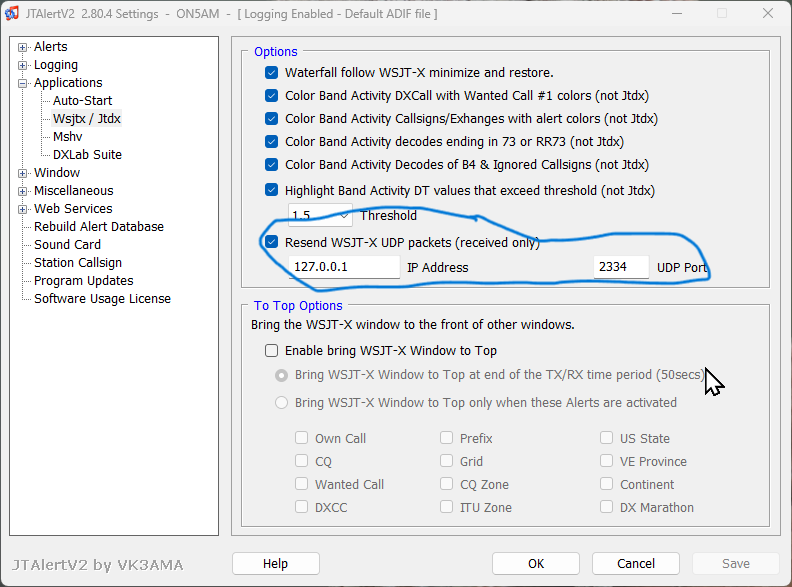
Configuration avec Logbook HRD, LOG4OM et JTAlert
JTAlert
Tous vos contacts partent de JTAlert. Dans le "setting", vous devez sélectionner HRD pour que vos contacts arrivent dans votre logbook HRD (comme sur la capture).
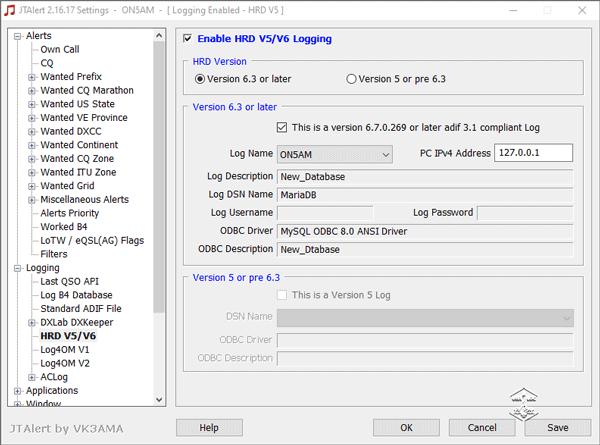
Si vous choisissez Log4OM vous devez diriger vos contacts dans le carnet de trafic de ce programme comme sur la capture.
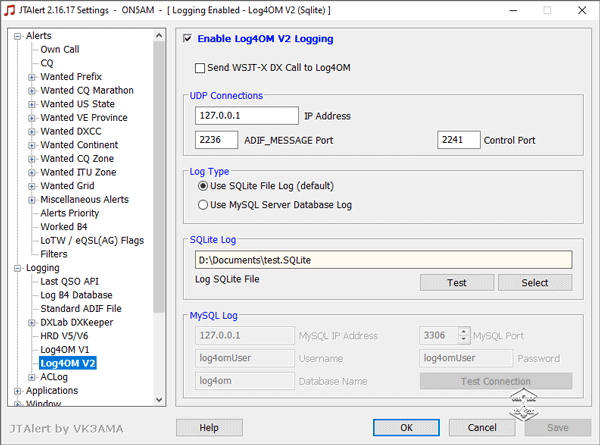

Log4OM
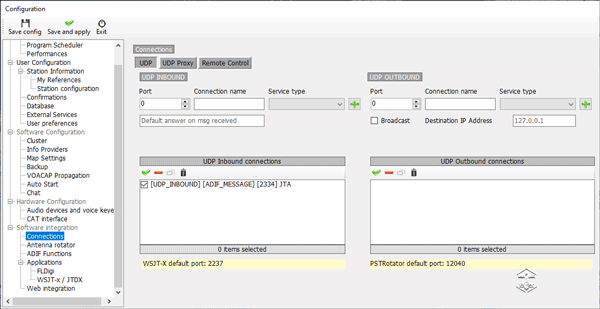
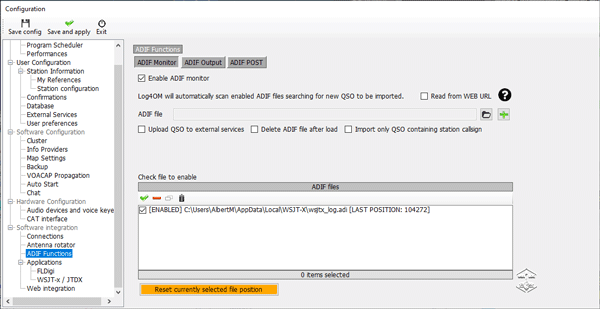
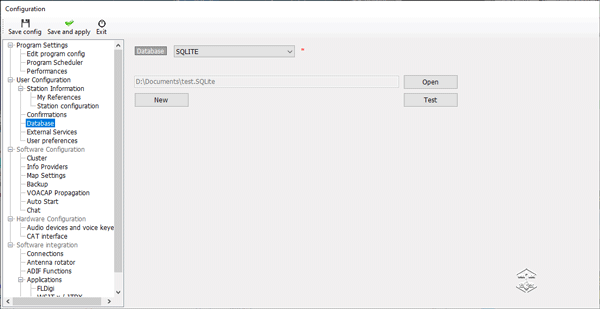

GridTracker
Il suffit de modifier le port UDP entre JTAlert et GridTracker en suivant l’indication donnée par la capture d’écran (IP:224.0.0.1 Port:2237)
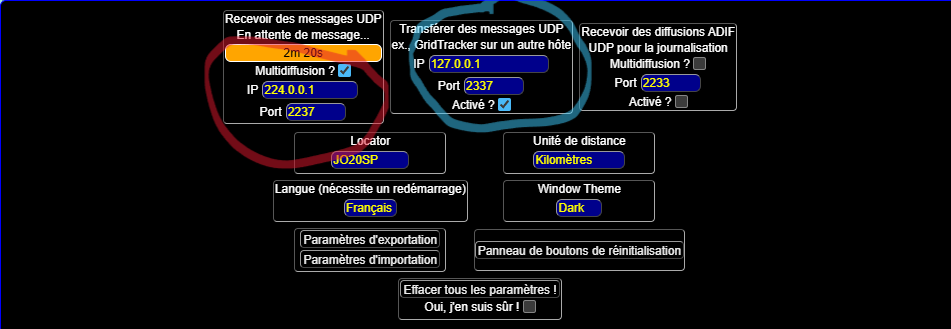
Résumé :
- Détection automatique :
- Au démarrage, GridTracker recherchez la configuration WSJT‑X/JTDX qui se connecte automatiquement si WSJT-X est en fonctionnement.
- Vérification du status & UDP :
- Ouvrez
Settings > Generaldans GridTracker et assurez vous que :- IP =
127.0.0.1, Port =2237(par défaut). - Le contrôle d’Application Status affiche
WSJT-X – ? – (127.0.0.1/2237)sous “RECEIVE”
- IP =
- Si vous utilisez deux machines, activez le multicast (ex. 224.0.0.73 sur le port 2237)
- Ouvrez
- Alertes audio/visuelles (
Settings > Alerts) :- Activez des alertes pour indicatifs, grille, DXCC, etc., avec voix (text-to-speech) ou sons personnalisés.
- Vous pouvez définir des exceptions, comme uniquement stations CQ ou indicatifs spécifiques .
- Call Roster (
Settings > Call Roster) :- Affichez l’activité en temps réel, fixe la durée d’historique (15 sec à 5 min) et activez les alertes sonores pour stations “wanted”.
- OAMS (Off-Air Messaging) :
- Activez l’onglet pour échanger des messages hors-air et voir les spots temps réel provenant d’autres utilisateurs GT ou Log4OM.
- Logging (
Settings > Logging) :- Configurez les intégrations UDP pour les logiciels de log (N1MM, Log4OM, HRD…)
Conseil pratique
Relancez les programmes après modification.
En cas de liaison UDP qui échoue (pas de "RECEIVE"), vérifiez : Que les ports IP/UDP sont identiques des deux côtés. Que votre pare-feu / antivirus (ex. BitDefender) autorise WSJT‑X /JTDX et GridTracker sur réseaux privés/publics.
Enfin respecter l’ordre : log → WSJT‑X → GridTracker et surveiller que le statut "RECEIVE" et les spots PSK-Reporter arrivent bien pour un fonctionnement optimal.
Découverte
Cette carte montre :
- Des drapeaux rouges 🏴 dispersés en Europe, en Amérique du Nord et en Afrique.
➤ Ces drapeaux symbolisent des stations entendues ou contactées récemment, en fonction des données reçues via WSJT‑X, PSK Reporter, ou d'autres services (Log4OM, etc.). - Les couleurs du fond représentent des conditions de propagation ou couches atmosphériques :
- Bleu/vert clair : faible probabilité de propagation.
- Jaune/orangé/rouge : zones de forte activité HF ou VHF, probablement couplées aux couches ionosphériques.
- Le grand ruban violet foncé indique sans doute une bande de propagation active, typiquement la zone de nuit ou d’absorption D-layer (selon la superposition activée).
- En bas à gauche : une échelle de distance (500 km).
- Des zones d’orage ou de nuages visibles près du Canada : ce sont probablement des superpositions météorologiques (type WXLayer ou Radar NOAA).
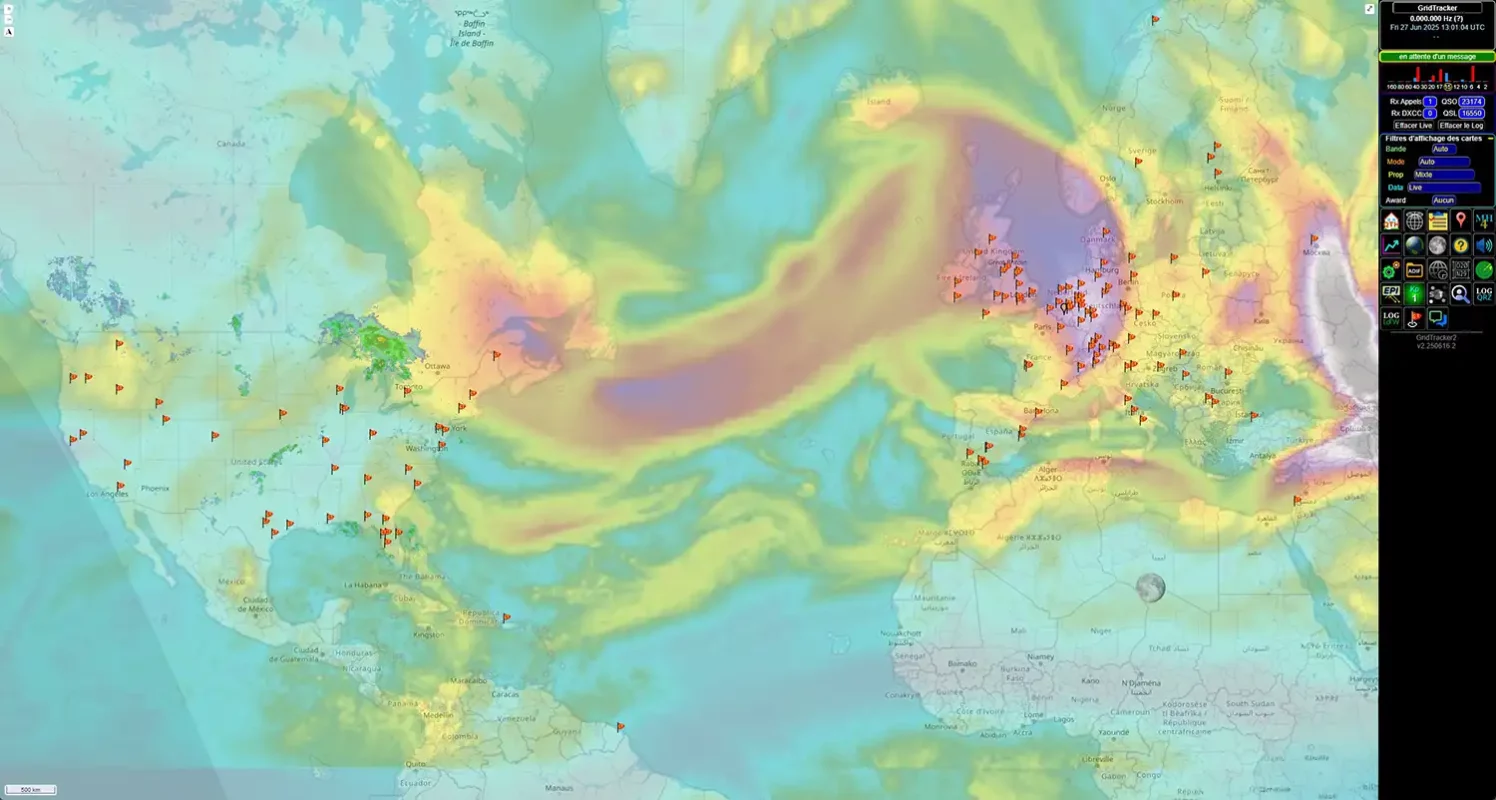
L'affichage cartographique constitue la fonctionnalité phare de GridTracker. Cette carte du monde interactive présente une multitude d'informations cruciales pour les opérateurs. On y trouve les stations actives décodées par WSJT-X, la position de l'utilisateur (QTH), les grilles Maidenhead activées, ainsi que des données complémentaires telles que la ligne grise, la position de la lune et les différents Grid dans le monde.
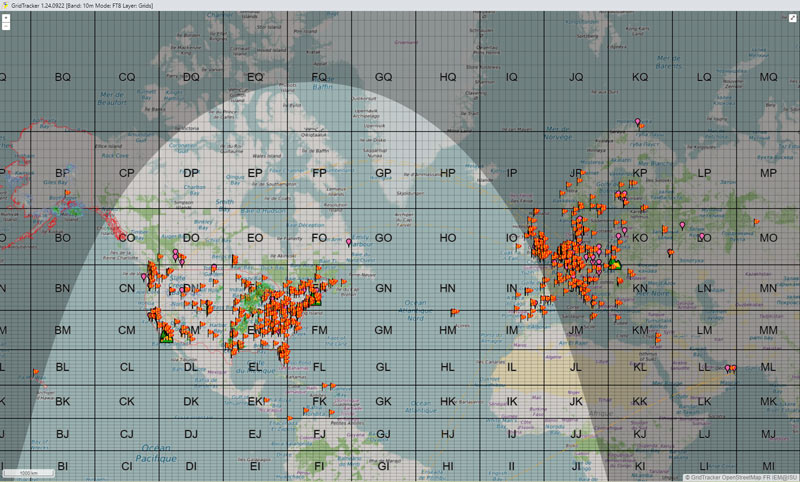
Gridtracker possède un cluster
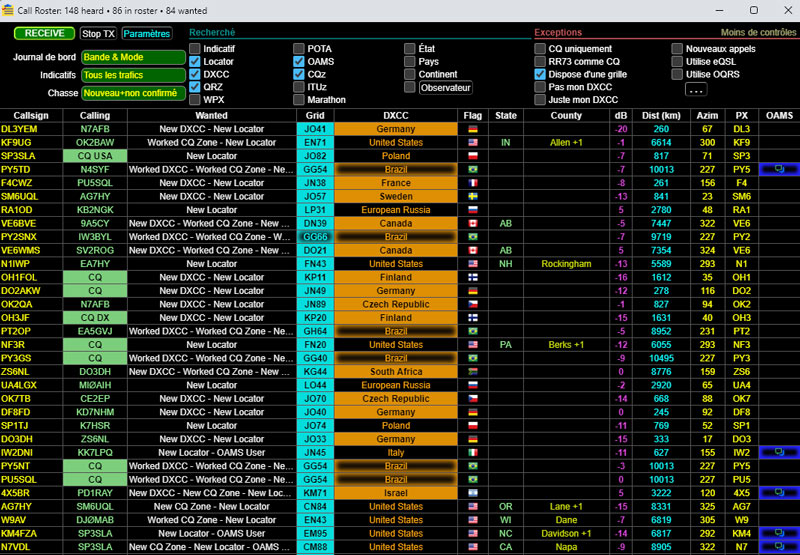
En matière de suivi des contacts et des réalisations, GridTracker offre des fonctionnalités avancées. Le logiciel est capable d'analyser les logs ADIF existants, de suivre les contacts en temps réel, et d'afficher la progression de l'opérateur pour divers diplômes comme le DXCC. De plus, il colore les grilles sur la carte en fonction de leur statut (contacté, confirmé, etc.), offrant ainsi une visualisation claire des accomplissements.
Le système d'alertes personnalisables de GridTracker est particulièrement apprécié des utilisateurs. Il permet de configurer des notifications audios et visuelles pour des événements spécifiques. Ces alertes peuvent concerner des indicatifs particuliers, de nouveaux DXCC, de nouvelles grilles, et bien d'autres critères définis par l'utilisateur. L'intégration avec d'autres logiciels est un autre atout majeur.
Il peut s'interfacer avec divers logiciels de log comme N3FJP ou Log4OM. De plus, il offre la possibilité de se synchroniser avec des services en ligne tels que LoTW ou ClubLog, assurant ainsi une mise à jour constante des informations de l'opérateur.
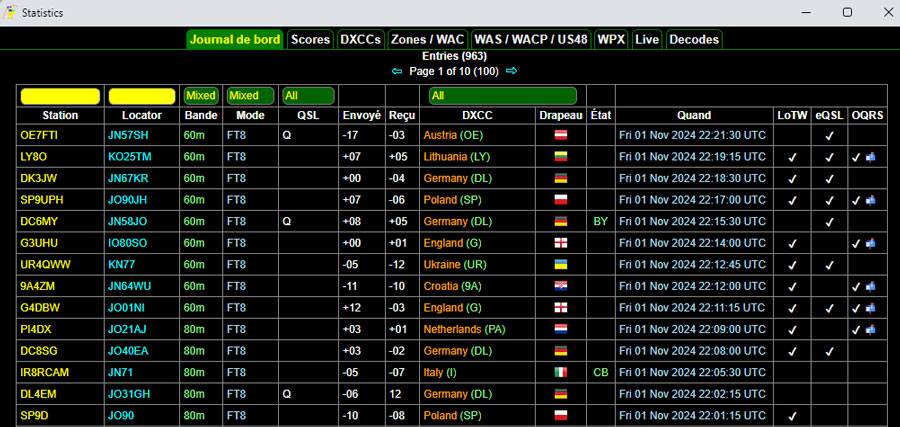
Il ne se limite pas à ces fonctionnalités principales. Il propose également un affichage des conditions de propagation, une vue détaillée des stations actives dans un "Call Roster", et la possibilité de fonctionner hors-ligne pour une utilisation sur le terrain. Le logiciel intègre aussi une fonction de recherche d'informations sur les indicatifs via diverses bases de données.
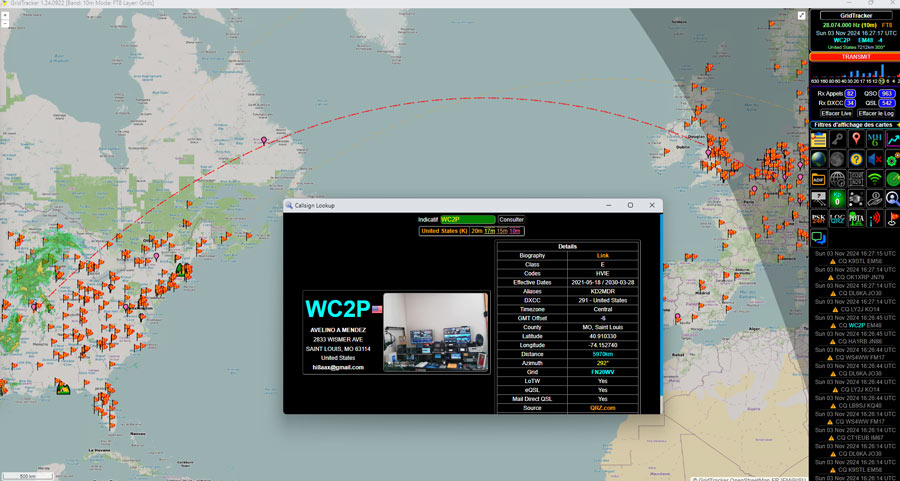
Conclusion
En somme, GridTracker transforme les données brutes fournies par WSJT-X en une interface visuelle riche et interactive. Cette transformation offre aux opérateurs une compréhension approfondie de leur activité radio, tout en facilitant la recherche de nouveaux contacts et la réalisation de nouveaux objectifs. C'est un outil qui enrichit considérablement l'expérience des radioamateurs dans leur pratique des modes numériques.
Ses principaux inconvénients semblent liés à sa complexité potentielle et à sa dépendance à d'autres logiciels, mais ces aspects sont largement compensés par sa richesse fonctionnelle et sa gratuité.
Pour vous aider, voici une petite vidéo
Adresse de téléchargement du programme
Téléchargement : https://gridtracker.org/
GridTracker sur Discord
Vignette : montage avec le logo GridTracker et Piqsels.com
Astuces
Précautions CEM élémentaires à prendre pour sa station radio
GridTrackerV2
C’est bien, pas cher, mais il y a quand même un truc…
Connecteur Multicast pour Répéteurs DMR Isolés
Licencié Harec depuis 1990, après une pause de quelques années, j'ai renouvelé mon intérêt pour la radio, je suis particulièrement actif en HF, appréciant le FT8, les contest et la chasse au Dx. Passionné d'informatique, je suis convaincu que le monde des radioamateurs doit évoluer avec les avancées technologiques, notamment avec l'émergence de l'IA dans nos shack.